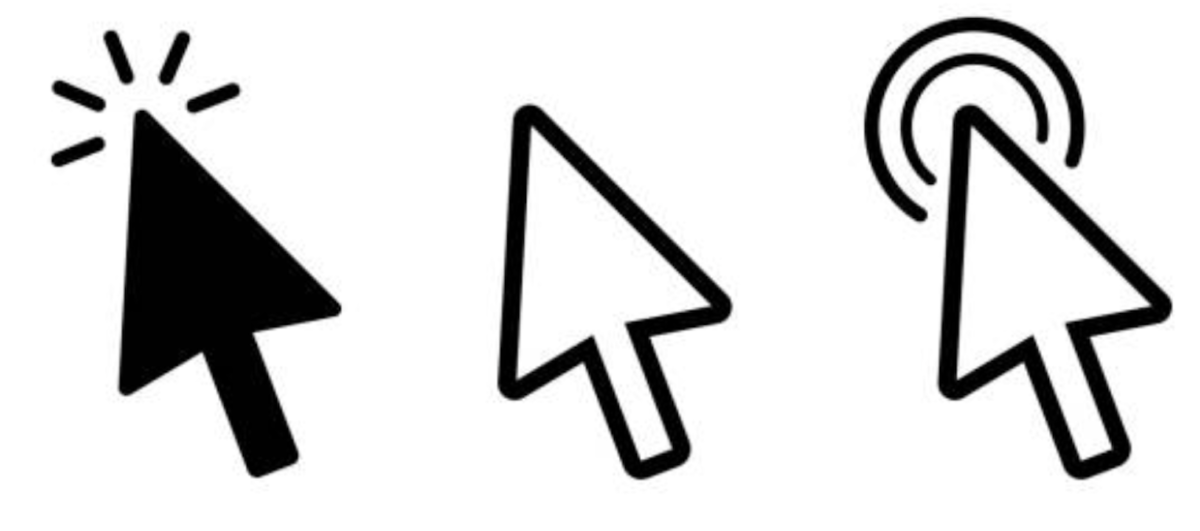Jika kursor (pointer) pada laptop Lenovo Anda hilang, ada beberapa langkah yang bisa Anda coba untuk mengembalikannya. Berikut adalah beberapa solusi yang mungkin membantu:
1. Periksa Fungsi F6 atau Tombol Khusus Kursor:
- Pada beberapa laptop Lenovo, terdapat tombol fungsi atau tombol khusus yang mengaktifkan atau menonaktifkan kursor. Biasanya, tombol ini dilengkapi dengan gambar kursor atau tanda panah. Coba tekan tombol ini untuk melihat apakah kursor kembali muncul.
2. Periksa Pengaturan Touchpad:
- Pastikan bahwa touchpad pada laptop Anda tidak dinonaktifkan. Untuk melakukan ini, tekan kombinasi tombol Fn dan salah satu tombol fungsi yang memiliki ikon touchpad (biasanya F8, F9, atau F5).
3. Reboot Laptop:
- Lakukan restart pada laptop Anda. Kadang-kadang, masalah dengan kursor dapat diselesaikan dengan melakukan restart sederhana.
4. Cek Pengaturan Kursor di Pengaturan Sistem:
- Pergi ke “Pengaturan” (Settings) di sistem Anda.
- Pilih “Perangkat” (Devices) dan kemudian “Touchpad” atau “Mouse.”
- Pastikan opsi “Kursor dan umpan balik” atau “Pengaturan pointer” sesuai dengan keinginan Anda.
5. Aktifkan Kursor dengan Touchpad:
- Jika Anda menggunakan touchpad, periksa apakah kursor muncul ketika Anda menyentuh touchpad. Beberapa laptop memiliki opsi untuk menonaktifkan kursor ketika mouse eksternal terhubung.
6. Perbarui atau Reinstal Driver Touchpad:
- Pergi ke “Pengaturan” > “Perangkat” > “Peralatan Bluetooth dan Lainnya.”
- Temukan touchpad dalam daftar perangkat dan perbarui driver atau coba untuk menghapus dan menginstal ulangnya.
7. Mode Aman (Safe Mode):
- Boot laptop ke dalam Safe Mode (lihat panduan sebelumnya) untuk memeriksa apakah masalah kursor terjadi karena konflik dengan aplikasi pihak ketiga atau driver.
8. Periksa Aplikasi Antivirus atau Keamanan:
- Beberapa program keamanan atau antivirus dapat menyebabkan masalah dengan kursor. Pastikan program tersebut tidak memblokir fungsi touchpad atau mouse.
9. Cek Kabel Mouse Eksternal:
- Jika Anda menggunakan mouse eksternal, pastikan kabelnya terhubung dengan baik atau coba dengan mouse yang berbeda untuk memastikan masalah bukan karena perangkat tambahan.
Jika setelah mencoba langkah-langkah di atas masalah masih berlanjut, mungkin ada masalah perangkat keras atau perangkat lunak yang lebih mendalam. Sebaiknya, hubungi dukungan teknis Lenovo atau bawa laptop Anda ke pusat servis resmi untuk pemeriksaan lebih lanjut.
Jangan lupa SHARE dengan TOMBOL di BAWAH INI, jika ulasan ini menjawab masalah kursor pada laptop Lenovo kamu ya.